Texet TB-883A Grey: 12 Установка и удаление приложений
12 Установка и удаление приложений: Texet TB-883A Grey
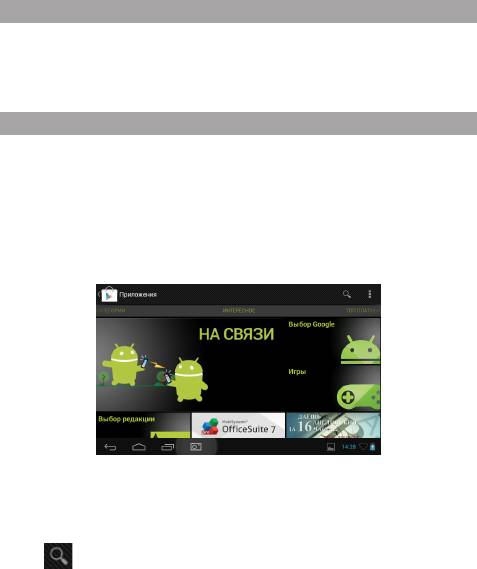
12 Установка и удаление приложений
Помимо стандартного пакета базовых приложений OС Android и
предустановленного программного обеспечения от официальных партнеров
teXet, вы можете установить дополнительное программное обеспечение.
Программы могут быть установлены с карты памяти, загружены из Интернет или
из официального онлайн-каталога Google Play Market.
12.1 Установка приложений
Приложение Google Play Market поставляется в базовой комплектации ПО и
находится в общем списке установленных приложений.
После первого запуска приложения вам будет предложено настроить
учетную запись.
1. Нажмите «Существующий», если учетная запись уже создана, введите
имя пользователя и пароль, и нажмите «Войти».
2. Нажмите кнопку «Новый», если учетная запись не была создана ранее, и
следуйте инструкциям на экране.
Все приложения каталога Google Play Market сгруппированы по категориям
(Игры, Бизнес, Виджеты, Живые обои и т.д.). Приложения каждой категории,
в свою очередь, разделены на подразделы (Интересное, Топ платных, Топ
бесплатных и т.д.).
Для поиска приложения по ключевому слову или названию нажмите
кнопку .
В информации по каждой программе указана ее стоимость, рейтинг,
комментарии пользователей, предусмотрена возможность поставить
свою оценку приложению и оставить собственный отзыв. Для установки
понравившегося приложения нажмите кнопку «Загрузить» или «Купить», если
приложение платное.
В разделе «Загрузки» вы увидите список приложений, каждому из которых
36
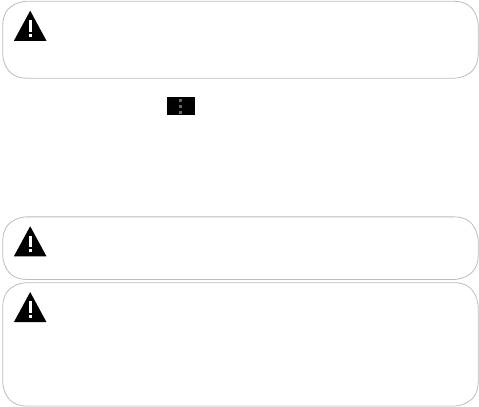
будет присвоен статус «Обновление», «Установлено» или «Приобретено».
ПРИМЕЧАНИЕ!
Для работы с Google Play Market требуется подключение к сети Интернет.
Перед работой с приложением Google Play Market убедитесь, что на
устройстве правильно установлены текущие дата и время, в противном случае,
соединение с сервером не будет установлено.
Для получения более подробной инструкции по работе с программой Google
Play Market нажмите кнопку и выберите пункт «Справка».
Для самостоятельной установки приложений выполните следующие
действия:
1. Запишите установочный файл (формат .apk) на карту памяти, флеш-
накопитель или во внутреннюю память книги.
2. Откройте файл через проводник и подтвердите установку.
ПРИМЕЧАНИЕ!
В целях безопасности установка приложений, полученных не из Play Market
(Android Market), заблокирована. Для установки таких приложений активируйте
пункт «Неизвестные источники» в разделе «Настройки» - «Безопасность».
ВНИМАНИЕ!
В случае использования не авторизованного и не прошедшего проверку
программного обеспечения третьих лиц могут возникнуть проблемы в работе
электронной книги, которые могут привести к повреждению устройства.
Производитель не может гарантировать работоспособность таких приложений
и не несет ответственность за сбои в работе электронной книги вследствие их
использования. По поводу некорректной работоспособности приложений на
электронной книге teXet вы можете обратиться к разработчику приложения,
предоставив всю необходимую информацию об устройстве.
37
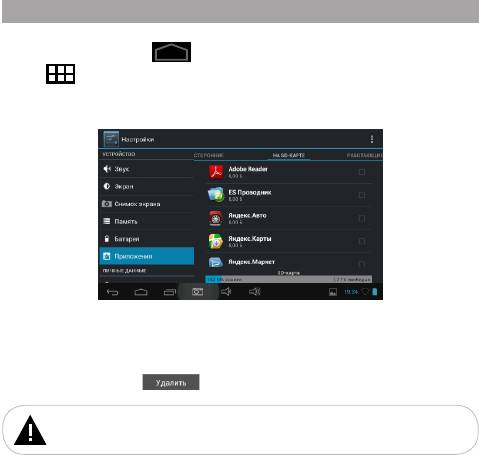
12.2 Удаление приложений
Для удаления установленного приложения следуйте следующим указаниям:
1. Нажмите кнопку для входа в главное меню. Дважды нажмите
кнопку в правом верхнем углу экрана. Далее во вкладке «Приложения»
выберите пункт «Настройки».
2. Откройте раздел «Приложения».
3. Выберите характеристику сортировки приложений (Сторонние, на SD-
карте, Работающие, Все).
4. Выберите приложение в списке и нажмите на него.
5. Нажмите кнопку и подтвердите действие.
ПРИМЕЧАНИЕ!
Приложения, входящие в состав системы, удалить невозможно.
38
Оглавление
- Содержание
- 1 Общий вид устройства
- 2 Комплектность
- 4 Возможности
- 5 Указания по эксплуатации устройства
- 6 Указания по эксплуатации аккумуляторной батареи
- 7 Назначение устройства
- 8 Подготовка к работе
- 9 Начало эксплуатации
- 10 Режим электронной книги
- 11 Режим планшетного компьютера на ОС Android
- 12 Установка и удаление приложений
- 13 Настройки операционной системы
- 14 Словарь терминов
- 16 Возможные неисправности и методы их устранения





